
如何挂载NFS(一)
温故:在上一篇文章《AIX之浅谈NFS文件系统》和大家聊了聊NFS的前世今生,主要就是和大家说了为什么NFS会有这么大的用处,为什么在很多方面能够替代Telnet.今天要和大家聊的是NFS的挂载。如果对NFS文件系统不是很了解,那么我建议大家看看我的上一篇内容,链接在下面。链接如下:AIX之浅谈NFS文件系统知新:在客户机上 NFS 目录的安装有 3 种类型∶预定义安装、直接安装和自动安装。预定义
温故:
在上一篇文章《AIX之浅谈NFS文件系统》和大家聊了聊NFS的前世今生,主要就是和大家说了为什么NFS会有这么大的用处,为什么在很多方面能够替代Telnet.今天要和大家聊的是NFS的挂载。如果对NFS文件系统不是很了解,那么我建议大家看看我的上一篇内容,链接在下面。
链接如下:AIX之浅谈NFS文件系统
知新:
在客户机上 NFS 目录的安装有 3 种类型∶预定义安装、直接安装和自动安装。预定义安装只是在 /etc/filesystems 文件中列出将要安装的目录及从哪个服务器安装,以便以后能够很方便地安装,常用于在客户机上要长期地使用某一个 NFS 目录的情况。直接安装指用 mount 命令直接安装指定服务器上已导出的目录,常用于临时性安装某一个NFS 目录。自动安装是指在客户机启动后并没有安装 NFS,只有当有用户访问该NFS 目录或其中的文件时,系统就自动安装该NFS。
下面演示的是预定义安装
一、启动NFS服务
在做NFS挂载之前,起码也要保证你的NFS服务是启动的,检查NFS服务的命令如下
lssrc -g nfs
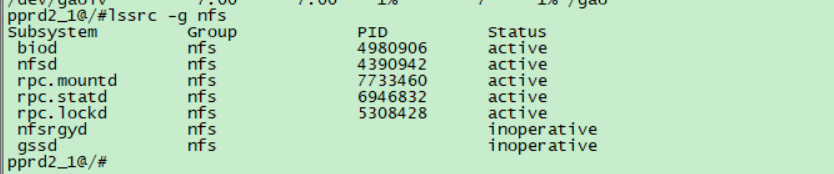
从上图可以看到作为NFS服务器的条件已经具备了,即相应进程已经启动。如果没有启动的话可以使用命令“mknfs -N”启动该服服务。如下图所示:
mknfs -N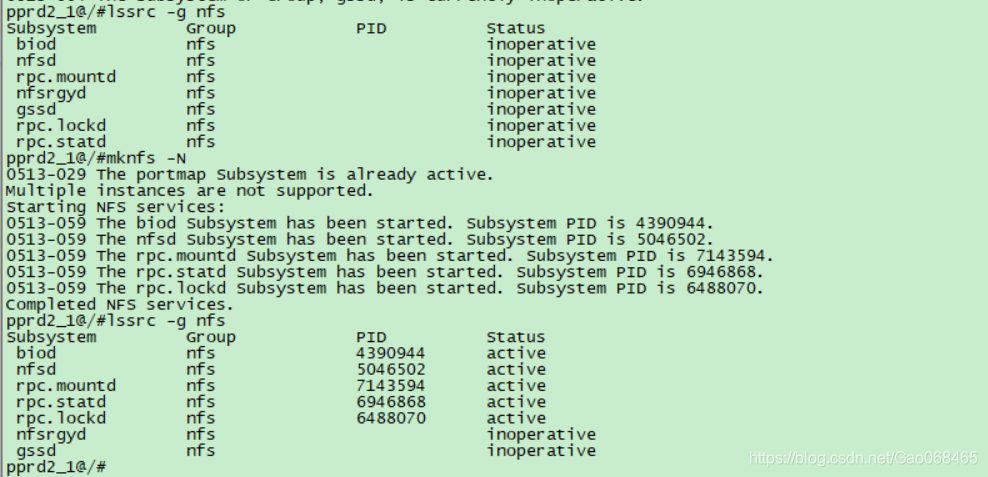
二、配置NFS服务器端
1、在服务器端创建需要导出的目录,如果已经存在就不用创建了,我这里创建的是/nfs目录

2、使用命令“smitty mknfsexp” 设置NFS服务器端导出目录
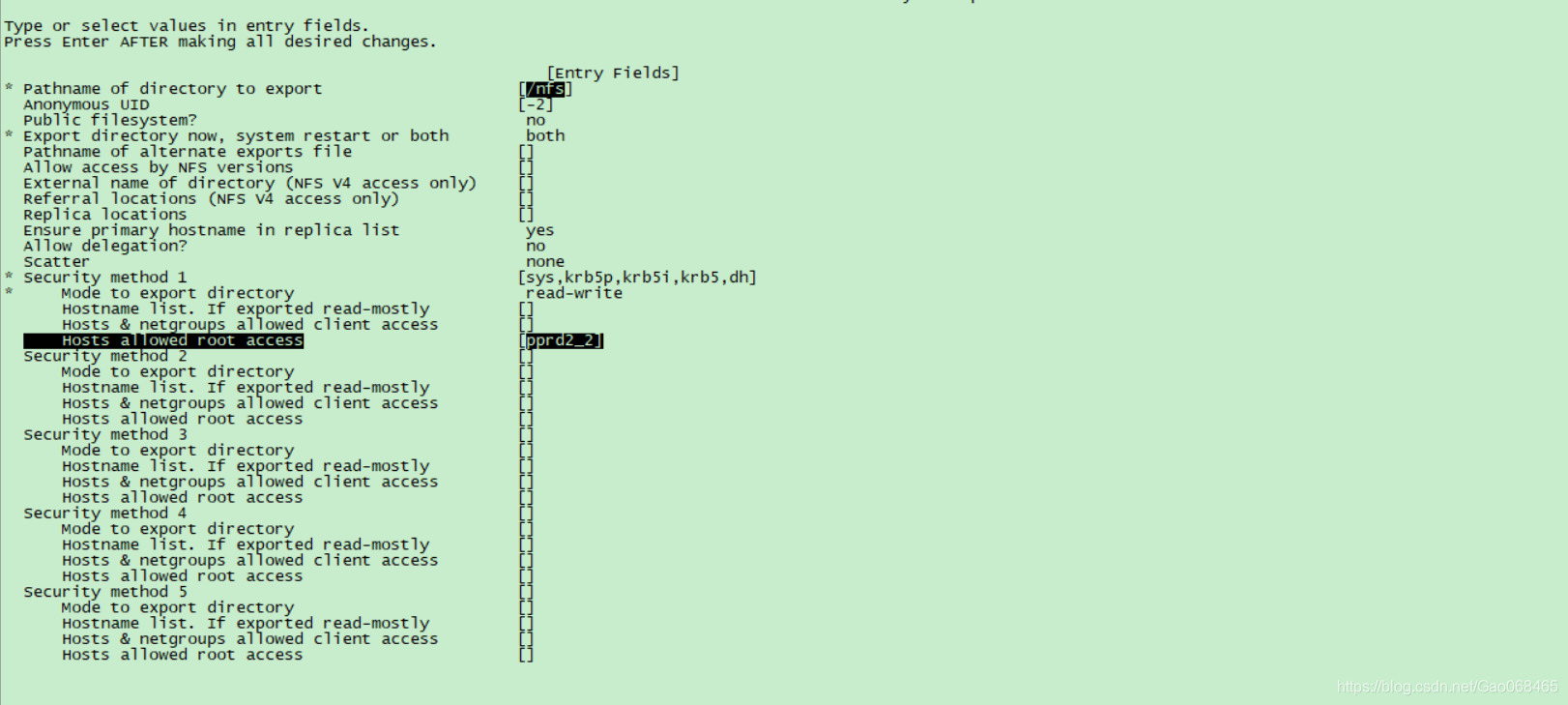
注意:上图中内容讲解
例如要把/backup 目录共享出去,就在"PATHNAME of directory to export"栏中输入要导出目录的全路径名,即 /backup。
在"MODE to export directory"栏中选择对被导出目录的访问模式,有 3 种模式∶ read-write、read-only 和 read-mostly,选择 read-write 表示所有 UNIX主机(NFS 客户机)都可对该目录进行读/写操作。
在"HOSTS & NETGROUPS allowed client access"栏中指定可以对该目录执行安装访问的客户机名或网络组名,默认是允许所有主机可以访问该目录。在"Anonymous UID"栏中指出匿名用户(未知用户)的 UID。如果是 root 用户的请求,就使用这个匿名 UID 作为有效的 UID,root 用户(UID为 0)总是被NFS 服务器认为是未知的。该选项的默认值是-2。如果设置该选项的值为-1 表示禁止匿名访问。默认情况下,安全的 NFS 会以匿名方式接收不安全的请求。如果对安全性要求比较高,则可以将该值设置为-1来禁止这个特性起作用。
在"HOSTS allowed root access"栏中指定允许 root 用户访问该目录的主机名(客户机)。在"HOSTNAME list. If exported read-mostly"栏中指出对该目录拥有读写权限的主机列表,只有被导出文件的访问权限是 read-mostly 时,该选项才有效。
在"Use SECURE option?"栏中指出是否使用 SECURE(安全)选项,如果使用了安全选项,要求客户机使用安全协议才能访问这个目录。
在"Public filesystem?"栏中指定这个目录是否为 NFS 服务器的公共目录。
在"EXPORT directory now,system restart or both"栏中选择什么时候导出该目录。如果选 now 表示立即导出,但每次系统启动时并不会导出该目录;如果选择 restart 表示在每次系统启动时自动导出该目录,而不会立即导出该目录;如果选择 both表示立即导出目录,并且在每次系统启动时也自动导出该目录。
3、使用命令“cat /etc/exports”命令查看设置是否成功

4、使用“showmount -e”查看是否成功,我这里nfs配置的是everyone,在实际生产中不安全,大家在生产环境中按照实际情况去配置。这里特别强调要使用命令“exportfs -a”命令将配置写进内核。
exportfs -a
showmount -e

如果想要去调整的话,就按照下图中相应位置修改。

如果想要取消导出的目录的话使用命令“smitty rmnfsexp ” 即可
三、在客户端安装目录
1、在客户端创建目录
![]()
2、 完成NFS在客户端的预定义安装,命令如下:
smitty mknfsmnt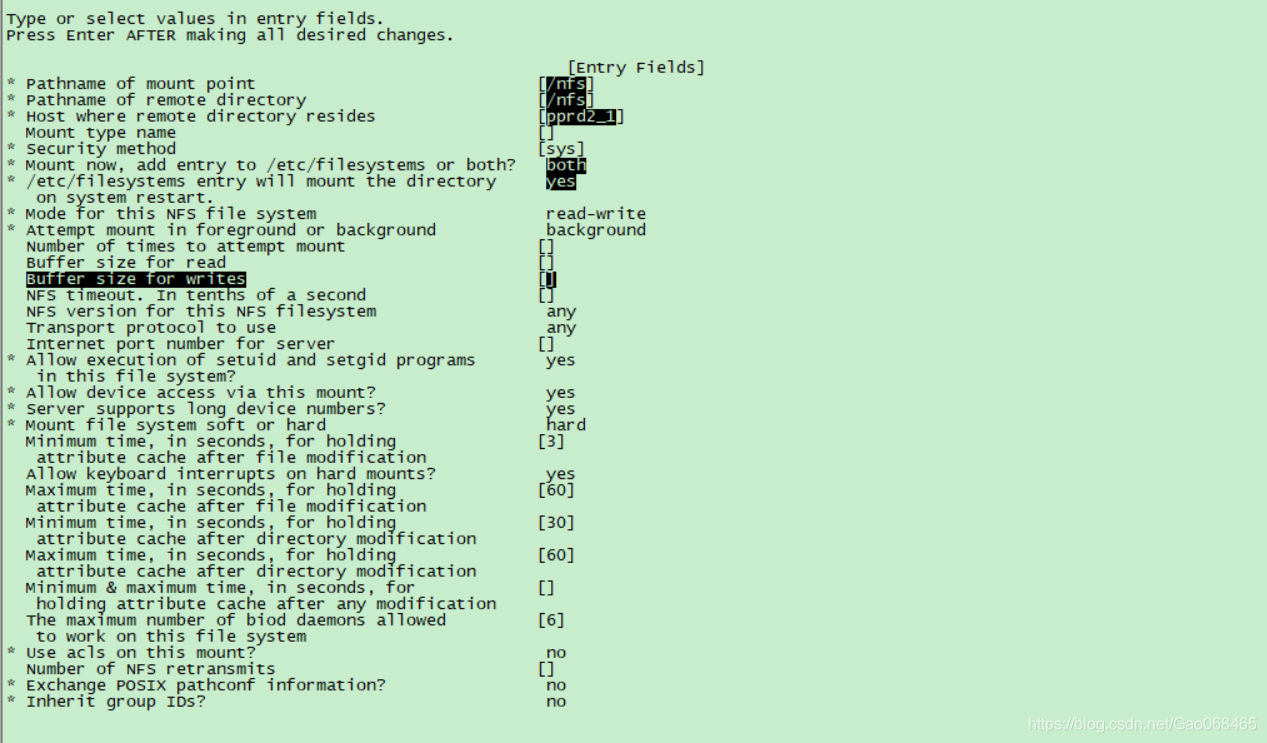
注意:上图中内容讲解
在" PATHNAME of mount point"栏中输入该文件系统在本地的安装点。在"PATHNAME of remote directory"栏中输入该文件系统在远程机器(NFS 服务器)上的全路径目录名。在"HOST where remote directory resides"栏中输入远程目录所在的主机名(NFS服务器名)。
在"Use SECURE mount option?"栏中选择 NFS 处理过程是否使用数据加密标准(Data Encryption Standard,简写为 DES),选择 no 表示不使用,选择 yes 表示使用。
"MOUNT now,add entry to /etc/filesystems or both?"栏的默认值是 now,表示立即安装这个NFS,相当于直接安装,并不会修改/etc/filesystems 文件;如果选择 filesystems,表示只会修改/etc/filesystems 文件,并不立即安装;如果选择 both,则会修改/etc/filesystems文件,并且立即安装。
如果在"/etc/filesystems entry will mount the directory on system RESTART."栏中选择默认值 no,则在/etc/filesystems 文件中,对该文件系统的描述为 mount=false,系统重新启动时不会自动安装该文件系统;而当选择 yes 时,则该文件系统的描述为 mount=true,在系统重新启动时会自动安装该文件系统。
在"MODE for this NFS file system"栏中选择访问该文件系统权限模式,是可读写(read-write),还是只读(read-only )。
在"ATTEMPT mount in foreground or background"栏中选择前台(foreground,简写为 fg)安装,还是后台(background,简写为 bg)安装。如果选择后台安装,当安装失败后,将会在后台重试安装。
在"Mount file system soft or hard"栏中选择软安装(soft mount)或硬安装(hard mount)。当 NFS 服务器没有响应时,如果选择了软安装,系统就会返回一个错误,如果选择了硬安装,客户机就会继续重试安装直到NFS 服务器响应为止。硬安装是默认值。
四、测试检查
1、检查是否挂载成功
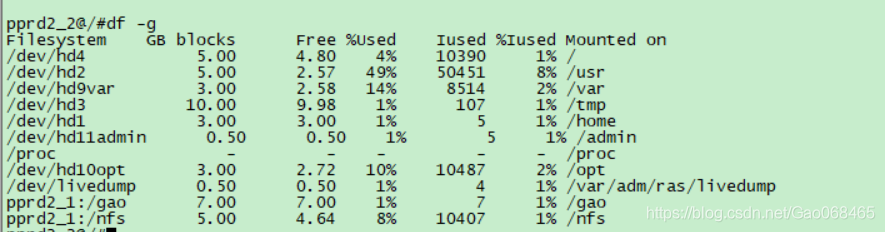
已经可以在客户端看到服务器端的NFS目录
2、测试。在客户端对该目录下文件“wenjian1”进行修改,回到服务器端观察效果

经过观察可以看到文件内容已经成功被修改。
今天就暂且说到这里,预知其他安装方法,请看下篇如何挂载NFS(二)
更多推荐
 已为社区贡献17条内容
已为社区贡献17条内容









所有评论(0)